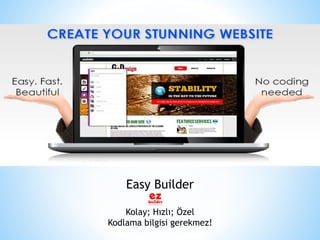Easy Builder Kullan─▒m
- 1. Easy Builder Kolay; Hızlı; Ûzel Kodlama bilgisi gerekmez!
- 2. Panelinize giri┼¤ yapt─▒ktan sonra Easy Builder resmine t─▒kl─▒yorsunuz ve giri┼¤inizi yap─▒yorsunuz. ─░lk olarak y├╝zlerce taslak aras─▒ndan istedi─¤iniz tasla─¤─▒ se├¦iyorsunuz! Tasla─¤─▒n─▒z─▒ se├¦tiniz mi? O zaman ┼¤imdi ba┼¤lamak i├¦in haz─▒r─▒z!
- 3. Sol Men├╝ŌĆÖde yapaca─¤─▒n─▒z i┼¤lemler i├¦in Buttonlar bulunmakta. Sa─¤ ├╝st k├Č┼¤ede ise sitenizi Kaydetmeniz ve yay─▒na alman─▒z i├¦in gerekli Buttonlar.
- 4. A: Men├╝ Se├¦ E: Kaydet B: Tasar─▒m Men├╝s├╝ F: Web Sitenizi kontrol edin C: Dosya Ekle G: Yay─▒nla D: Ayarlar ├£zerinde ├¦al─▒┼¤t─▒─¤─▒n─▒z alana t─▒klad─▒─¤─▒n─▒zda mavi bir ├¦er├¦eve ├¦─▒kacakt─▒r. Farkl─▒ alana ge├¦mek i├¦in sadece farkl─▒ yere t─▒klaman─▒z yeterli olacakt─▒r. Alan─▒ hareket ettirmek i├¦in ├╝zerine t─▒klay─▒p, tutup, s├╝r├╝klemeniz yeterli. Silmek i├¦in ise ├╝zerine t─▒klay─▒p, fareniz ile sa─¤ t─▒kla ve ŌĆśdeleteŌĆÖ t─▒klay─▒n─▒z. Ayn─▒ g├Črseli t├╝m alt sayfalar─▒n─▒za ├¦o─¤altmak i├¦in ŌĆśreplication to all pageŌĆÖ t─▒klaman─▒z yeterlidir!
- 5. Her yaz─▒y─▒ ├╝zerine ├¦ift t─▒klayarak de─¤i┼¤tirebilirsiniz. A├¦─▒lan pencerede renk, boy ve Karakter se├¦meniz m├╝mk├╝n.
- 6. Yaz─▒ alan─▒ olmayan yere yeni bir alan yaratmak i├¦in ŌĆś+ŌĆÖ i┼¤areti alt─▒nda bulunan ŌĆśtextŌĆÖ Se├¦in ve a├¦─▒lan yeni pencerede ŌĆśtitleŌĆÖ se├¦in.
- 7. Resim mi de─¤i┼¤tirmek i├¦in ├╝zerine t─▒klay─▒n ve farenizin sa─¤ tu┼¤una t─▒klay─▒n. A├¦─▒lan Men├╝ŌĆÖde ŌĆśreplace pictureŌĆÖ k─▒sacas─▒ resmi de─¤i┼¤tir se├¦in.
- 8. Bir alana yeni bir Resim mi eklemek istiyorsunuz? ├ćok basit! ŌĆś+ŌĆÖ ButtonŌĆÖuna t─▒klay─▒n Ve ŌĆśimagesŌĆÖ se├¦in.
- 9. Kulland─▒─¤─▒n─▒z alana bir ├Črnek resim a├¦─▒lacakt─▒r. Yeniden ayn─▒ i┼¤lemi yaparak resmin ├£zerine farenizin sa─¤ tu┼¤una basarak gelin ve resmi istedi─¤iniz bir ba┼¤ka resim ile De─¤i┼¤tirin.
- 10. Haz─▒r olarak 3 adet Men├╝ ├ćubu─¤u bulunmakta. Ancak herhangi bir s─▒n─▒rlaman─▒z Olmaks─▒z─▒n Ana Men├╝ ├ćubuklar─▒n─▒ ├¦o─¤altabilir, her bir Ana Men├╝ ├¦ubu─¤un alt─▒nda Alt kategoriler olu┼¤turabilirsiniz. S─▒n─▒r─▒n─▒z yoktur!
- 11. Page Management sayfas─▒na t─▒klayarak ne t├╝r bir sayfa olu┼¤turmak istedi─¤inizi ve Veya hangi sayfaya alt kategori eklemek istedi─¤inizi belirtebilirsiniz. S─▒ralamas─▒ Da tut + ├¦ek i┼¤lemi ile kolayca yap─▒lmas─▒ m├╝mk├╝nd├╝r!
- 12. ─░leti┼¤im Formu mu eklemek istiyorsunuz? ŌĆś+ŌĆÖ i┼¤aretine t─▒klay─▒p, Application b├Čl├╝m├╝nden Contact Form se├¦meniz yeterli!
- 13. Eklenen ─░leti┼¤im Formundaki alanlar─▒ de─¤i┼¤tirmek de sizin elinizde! A├¦─▒lan Aplikasyonun ├£zerine fareniz ile sa─¤ t─▒klay─▒n ve Men├╝ŌĆÖden ŌĆśconnectŌĆÖ se├¦erek i├¦erik i┼¤leminizi Ger├¦ekle┼¤tirin.
- 14. Formunuz hangi mail adresinize y├Čnlendirilsin? Karar sizin! Form g├Čnderildikten sonra Sayfan─▒zda a├¦─▒lacak ŌĆśileti┼¤im mesaj─▒ŌĆÖ ne olsun? Hangi alanlar─▒ kullanmak istiyorsunuz? Kutucuklar─▒n i├¦inde yazmas─▒n─▒ istedi─¤iniz nedir? Hepsini birebir de─¤i┼¤tirin!
- 15. Sosyal Medya da eksik olmas─▒n! ŌĆś+ŌĆÖ i┼¤areti t─▒klayarak ŌĆśsocialŌĆÖ se├¦in ve istedi─¤iniz Sosyal Medya Aplikasyonu se├¦in. ├¢rnek olarak Facebook yorum kutusu mu ─░stiyorsunuz? Se├¦iminizi yap─▒n ve sitenize otomatik olarak eklensin!
- 16. A├¦─▒lan kutuŌĆÖnun ├╝zerine her zaman yapt─▒─¤─▒m─▒z gibi Farenizin sa─¤ tu┼¤u ile t─▒klayarak Men├╝ye ula┼¤abilirsiniz. ŌĆśsetupŌĆÖ t─▒klayarak ayarlar─▒n─▒z─▒ yapabilirsiniz.
- 17. Facebook adresinizi ├¦ubu─¤a ekleyin. G├Čr├╝nt├╝lenecek mesaj say─▒s─▒n─▒ ekleyin ŌĆśupdateŌĆÖ T─▒klay─▒n ve yay─▒na al─▒n!
- 18. Facebook adresinizi ├¦ubu─¤a ekleyin. G├Čr├╝nt├╝lenecek mesaj say─▒s─▒n─▒ ekleyin ŌĆśupdateŌĆÖ T─▒klay─▒n ve yay─▒na al─▒n!
- 19. Her┼¤ey tamam m─▒? ŌĆś E ŌĆś save t─▒klay─▒n ŌĆ” i┼¤lem tamamlan─▒p kutu kapan─▒nca ŌĆś GŌĆÖ Publish T─▒klay─▒n ve kutucuk yeniden kapan─▒nca yeni Web Siteniz akt├╝el ┼¤ekilde yay─▒nda olacak!
- 20. Easy Builder Toplam s├╝re 30-60 dakika! Hi├¦ daha basit Web Sitesi yapmam─▒┼¤t─▒n─▒z!